Запись звука, воспроизводимого с Mac, не самая легкая вещь в мире, но это именно то, что WavTap стремится разрешить с удивительно простым элементом меню. Это делает захват аудиовыхода Macs чрезвычайно простым, оставляя вас с аудио-файлом, который вы можете затем. WavTap также полностью бесплатный, что делает его уникальным среди подобных приложений OS X.
С WavTap просто вытащите меню, выберите «Начать запись», и вы запишете WAV-файл любого звука, воспроизводимого на Mac, будь то из подкаста, live-потока, видео, iTunes, источник не работает Неважно, пока это играет. После того, как у вас есть клип, который вы хотите захватить, выберите «Stop Recording» и посмотрите на рабочем столе для wav-файла. Если вы предпочитаете сочетания клавиш вместо этого, просто нажмите Command + Control + Space, чтобы запустить и остановить захват аудио.
- Grab WavTap бесплатно от Github
Когда у вас есть файл вывода аудио на рабочем столе, вы можете обрезать его до более конкретного раздела, преобразовать wav-файл в mp3 или что-то еще.
По большей части, простое приложение работает как рекламируемое, хотя опция «Сохранить последние 20 секунд» не была столь же надежной в нашем тестировании. Еще одна незначительная причуда, с которой вы можете столкнуться, — это закончить запись, когда системный звук может казаться приглушенным и не реагирующим. Если вы обнаружите, что это так, откройте «Системные настройки», выберите «Звук», а затем выберите «Внутренние динамики» в списке устройств. Перейдите на вкладку «Вход» и выберите Внутренний микрофон, когда вы на нем, или вы можете столкнуться с проблемами в дороге при попытке Skype или FaceTime.
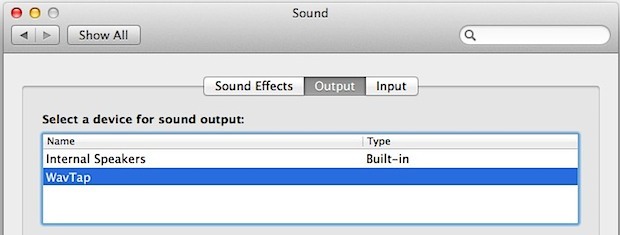
В целом, WavTap гораздо проще в использовании, чем альтернативные бесплатные решения, такие как SoundFlower, хотя, поскольку последний может работать как эквалайзер в масштабе всей системы, он может сделать его более подходящим вариантом для некоторых аудиофилов.
Это большое маленькое приложение было найдено LifeHacker










